Page 1

1
Page 2
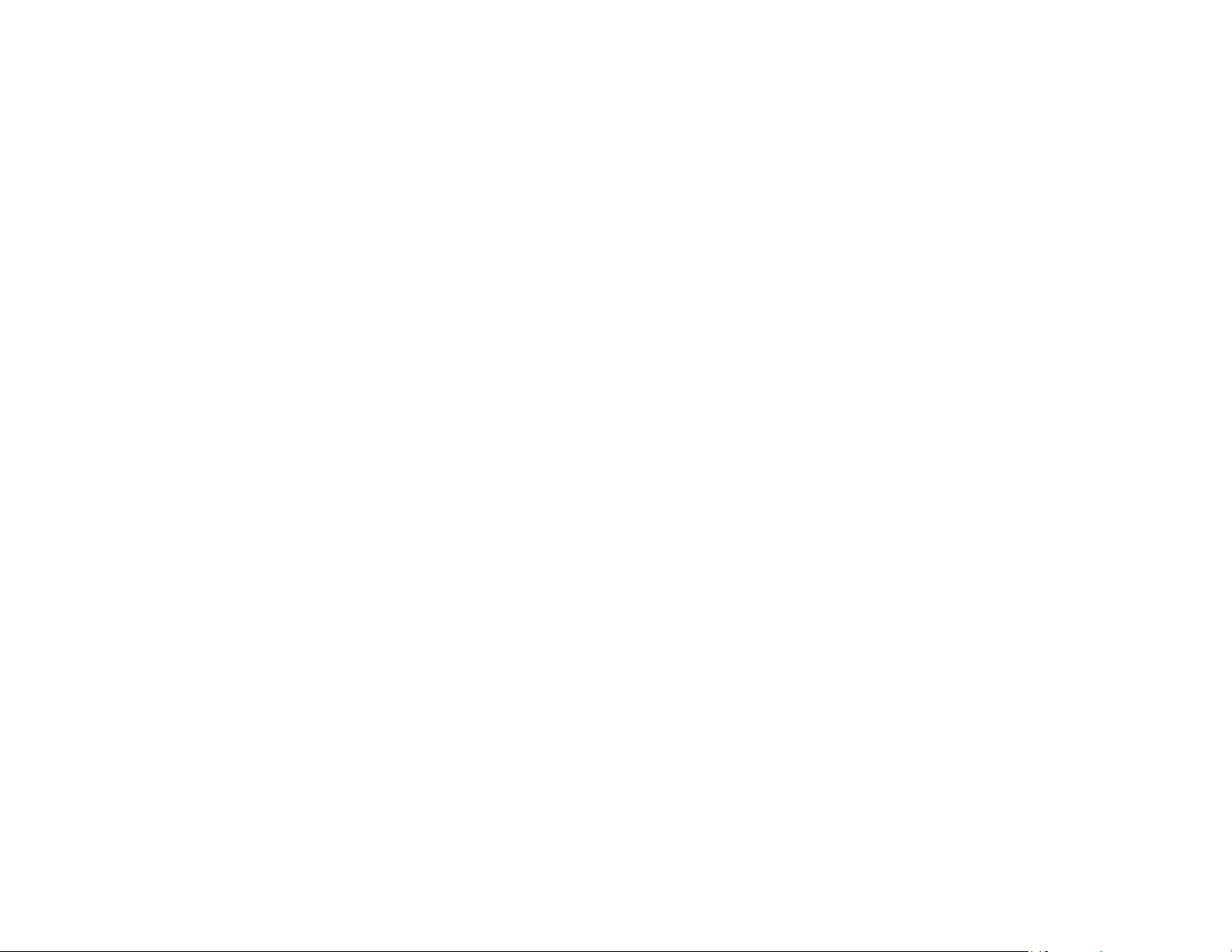
Содержание
Комплект поставки .................................................................................................................................................................... 3
Системные рекомендации ........................................................................................................................................................ 3
Введение .................................................................................................................................................................................... 4
Характеристики.......................................................................................................................................................................... 5
Обзор устройства ...................................................................................................................................................................... 6
Перед началом работы ............................................................................................................................................................ 7
Удаление имеющегося оборудования ..................................................................................................................................... 7
Отключение других беспроводных адаптеров ......................................................................................................................... 8
Рекомендации по установке беспроводных устройств .......................................................................................................... 10
Установка адаптера................................................................................................................................................................. 11
Push Button Configuration (PBC) ............................................................................................................................................. 14
D-Link Wireless Connection Manager (менеджер управления беспроводными подключениями) .................................. 17
Беспроводные сети ................................................................................................................................................................ 18
Wi-Fi Protected Setup (WPS) ................................................................................................................................................... 19
My Wireless Networks (Мои беспроводные сети) .................................................................................................................... 23
Поддержка .............................................................................................................................................................................. 26
О программе ........................................................................................................................................................................... 27
Подключение к беспроводной сети Windows® 7 ................................................................................................................. 28
Windows Vista® ......................................................................................................................................................................... 29
Wind ows® XP ............................................................................................................................................................................ 30
Что такое WPA? ....................................................................................................................................................................... 31
Настройка WPA/WPA2 Passphrase ......................................................................................................................................... 32
Использование утилиты Wireless Connection Manager D-Link ............................................................................................... 32
Настройка WPA/WPA2 Passphrase в ОС Windows® 7 ............................................................................................................ 34
Настройка WPA/WPA2 Passphrase в ОС Windows Vista® ...................................................................................................... 37
Настройка WPA/WPA2 Passphrase в ОС Windows® XP .......................................................................................................... 39
Настройка WPA/WPA2 (RADIUS) с помощью утилиты D-Link Wireless Connection Manager ........................................... 41
Получение информации об IP-адресе ...................................................................................................................................... 51
Назначение статического IP-адреса ...................................................................................................................................... 52
2
Page 3

Обзор продукта
Комплект поставки
• Беспроводной мини-адаптер USB D-Link
DWA-140 802.11n
• Кредл
• Руководство пользователя и гарантия на
CD-диске
• Утилита D-Link Wireless Connection
Manager на CD-диске
• Руководство по быстрой установке
Системные рекомендации
• Компьютер или ноутбук с доступным портом USB 2.0
• Windows® 7, Vista®, XP (Service Pack 2 или выше) или 2000 (Service Pack 4)
• Привод CD-ROM
• Процессор 300 МГц и как минимум 64 Мб памяти
• Точка доступа 802.11n или 802.11g или беспроводной маршрутизатор
3
Page 4
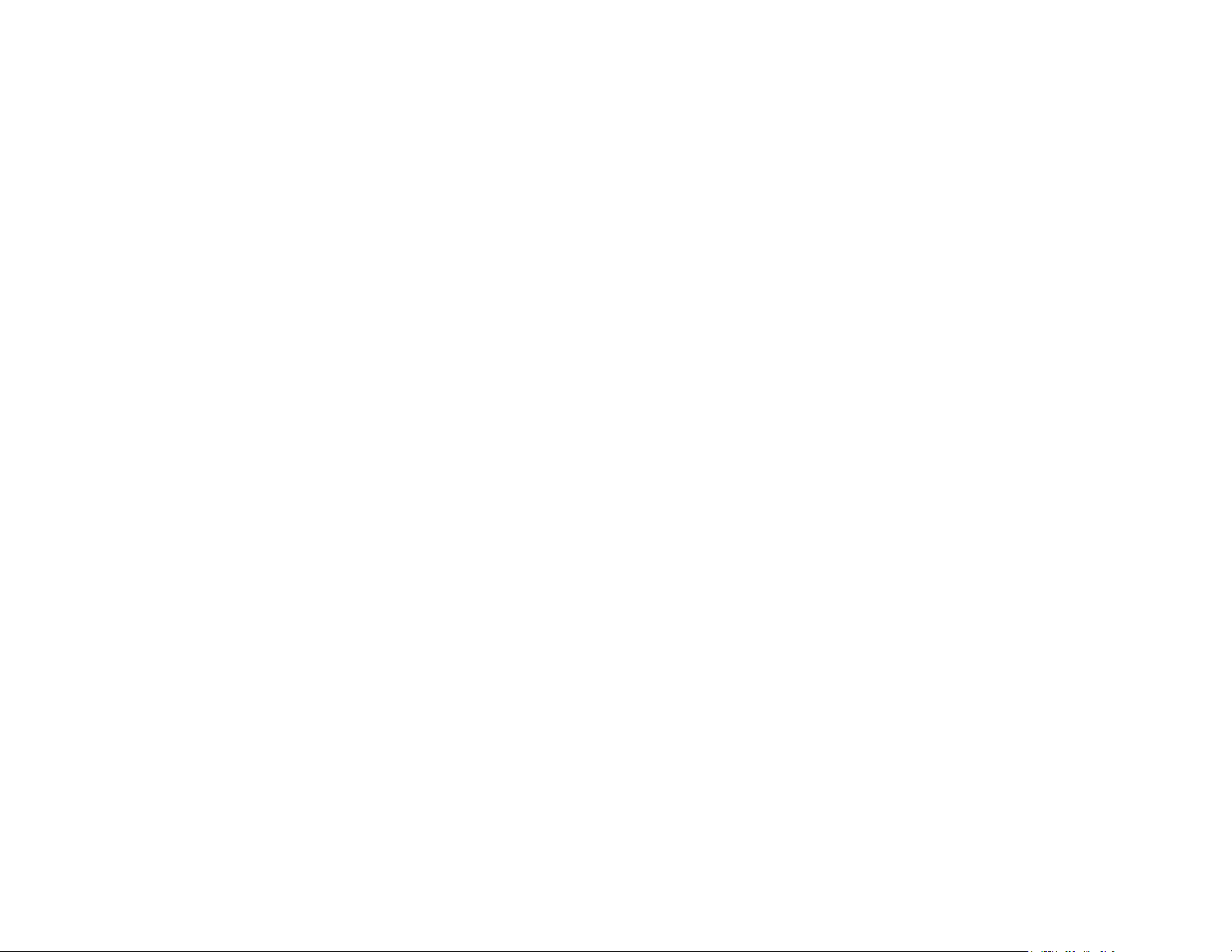
Введение
Беспроводной USB-адаптер DWA-140 802.11n является удобным беспроводным решением для ноутбука или
компьютера. Вместо того, чтобы прокладывать кабель Ethernet к компьютеру или разбирать корпус
компьютера, DWA-140 позволяет просто подключиться к беспроводной сети, используя только USB-порт
компьютера или ноутбука.
Благодаря использованию беспроводной технологии 802.11n USB-адаптер DWA-140 обеспечивает более
скоростное беспроводное соединение по сравнению с технологией 802.11g*. DWA-140 разработан для
использования в больших домах, где требуется высокопроизводительная сеть. Увеличьте
производительность беспроводной сети, подключив этот USB-адаптер к беспроводному маршрутизатору
802.11n. USB-адаптер поддерживает шифрование по протоколам WPA и WPA2 для предотвращения
внешних вторжений и защиты личных данных.
Удобный в использовании Мастер установок позволяет пользователю за считанные минуты настроить DWA140, выполнив несколько простых шагов. Утилита D-Link Wireless Manager из комплекта поставки поможет
отследить сети, к которым наиболее часто получают доступ.
Компактный, высокоскоростной беспроводной USB-адаптер DWA-140 802.11n является лучшим решением
для путешественников и удобным решением для обеспечения высокоскоростного беспроводного
соединения для компьютера или ноутбука.
* Максимальная скорость беспроводной передачи данных определена спецификациями стандарта IEEE 802.11g и 802.11n. Реальная
пропускная способность может отличаться. Условия, в которых работает сеть, а так же факторы окружающей среды, включая
объем сетевого трафика, строительные материалы и конструкции, и служебные данные сети могут снизить реальную пропускную
способность. На радиус охвата могут влиять факторы окружающей среды.
4
Page 5
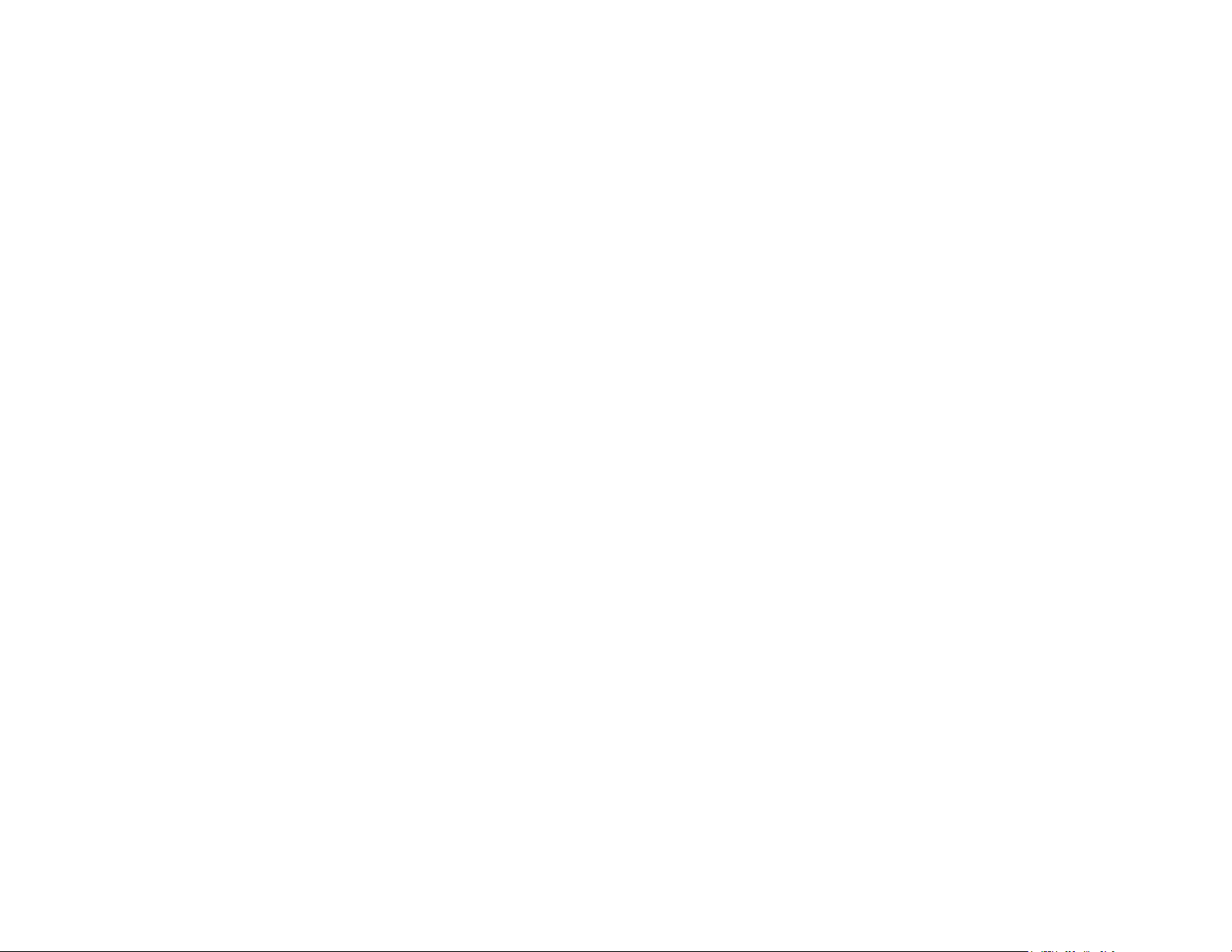
Характеристики
• Компактный размер для размещения в любом месте.
• Простая установка Plug & Play.
• Полная совместимость со стандартом 802.11g.
• Соответствие стандарту 802.11n.
• Питание через порт USB; не требует внешнего источника питания.
• Стандарт USB 2.0 *.
• Надежное подключение к беспроводной сети по протоколу WPA/WPA2 (Wi-Fi Protected Access)
обеспечивает более высокий уровень безопасности для данных. Также можно использовать
протокол 802.1x для беспроводной аутентификации.
• Разместите DWA-140 где-нибудь в открытом рабочем пространстве для обеспечения наилучшего приема.
• Поддержка инфраструктуры сети через точку доступа.
• Удобные для использования утилиты настройки и диагностики.
* Использование порта USB 1.1 снижает пропускную способность.
5
Page 6
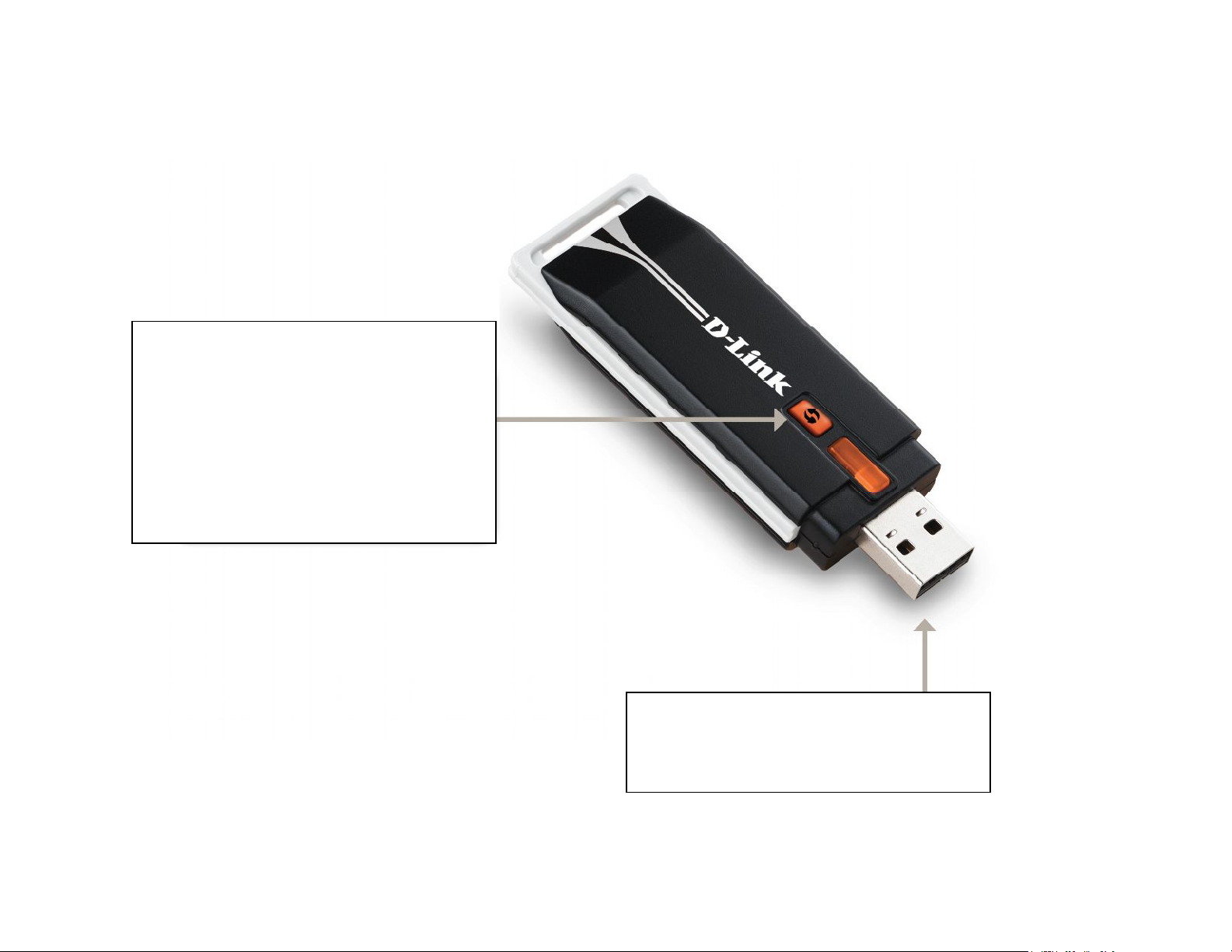
Обзор устройства
Кнопка WPS
Нажмите кнопку WPS для
автоматического подключения к
беспроводному маршрутизатору,
с включенным WPS или точке
доступа, и установки
соединения. Перейдите к 19
странице.
Порт USB
Используется для подключения
DWA-140 к компьютеру.
6
Page 7
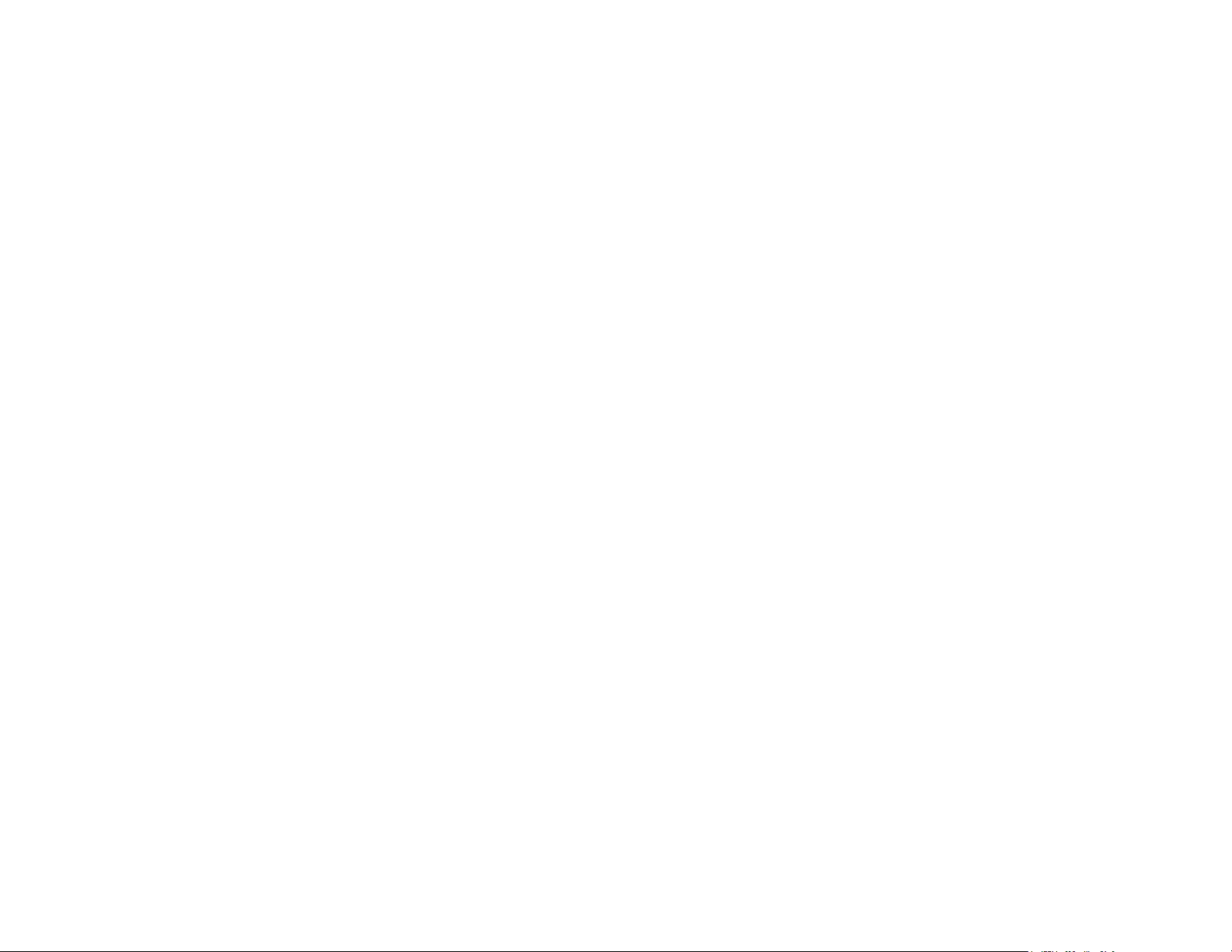
Установка
В данном разделе описывается процесс установки адаптера. Перед установкой адаптера D-Link,
пожалуйста, убедитесь, что встроенный или другой беспроводной адаптер отключен, и что удалено
программное обеспечение для него.
Перед началом работы
Перед установкой нового беспроводного адаптера D-Link, пожалуйста, проверьте следующее:
• Удалите любые предыдущие установленные беспроводные адаптеры
• Отключите любой встроенный беспроводной адаптер
• Проверьте настройки, такие как SSID и параметры безопасности сети
Удаление имеющегося оборудования
Если установлен адаптер от другого производителя или любой другой адаптер D-Link, то перед установкой
нового программного обеспечения убедитесь в том, что программное обеспечение для них удалено.
Некоторые утилиты могут конфликтовать с новым программным обеспечением. Если планируется
использовать несколько адаптеров в разное время, то убедитесь, что эти утилиты не загружаются
автоматически при включении компьютера. Пользователи Windows® XP могут использовать встроенную
утилиту для всех адаптеров.
Для удаления любого старого программного обеспечения перейдите в меню:
Windows® 7: Нажмите Пуск > Панель управления > Программы и компоненты.
Windows® XP/Vista®: Нажмите Пуск > Панель управления > Установка и удаление программ.
Windows® 2000: Нажмите Пуск > Панель управления > Установка и удаление программ.
7
Page 8
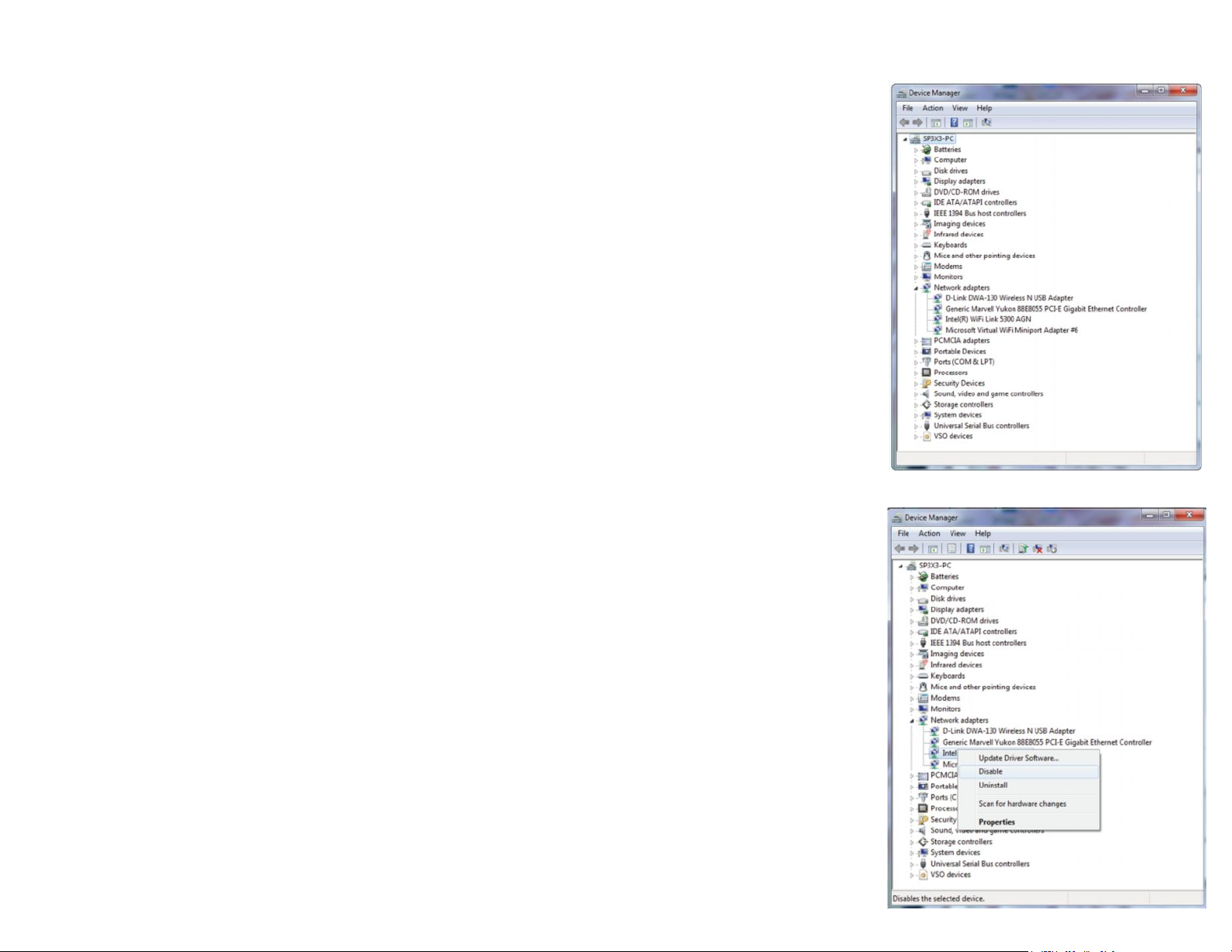
Отключение других беспроводных адаптеров
Большинство новых ноутбуков имеют встроенный беспроводной адаптер.
Для предотвращения любых конфликтов с беспроводным адаптером D-Link
рекомендуется отключить встроенный беспроводной адаптер (также как
любые неиспользуемые адаптеры Ethernet).
На рабочем столе нажмите дважды по иконке Мой компьютер и
выберите Свойства.
Нажмите вкладку Оборудование, затем на кнопку Диспетчер
устройств. Прокрутите список вниз и нажмите на знак + слева от
раздела Беспроводные адаптеры.
Нажмите правой кнопкой мыши по адаптеру, который необходимо
отключить и выберите Отключить.
8
Page 9
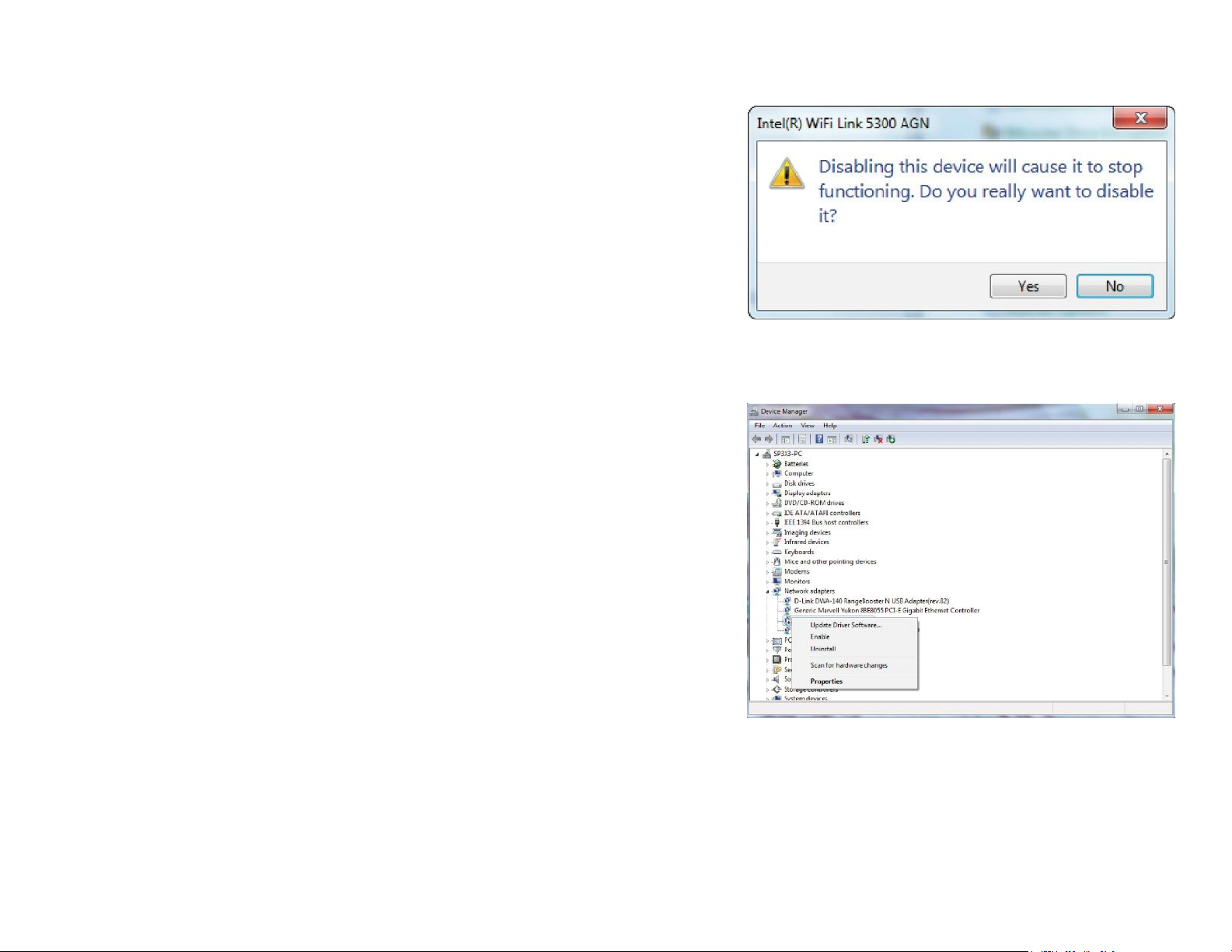
Нажмите Да для отключения адаптера.
Адаптер теперь отключен. При этом рядом с ним отображается
красный значок X.
Отключение адаптера не удаляет драйверы. Если возникла
необходимость использовать этот адаптер, то просто нажмите
правой кнопкой мыши по нему и выберите в меню Включить.
9
Page 10
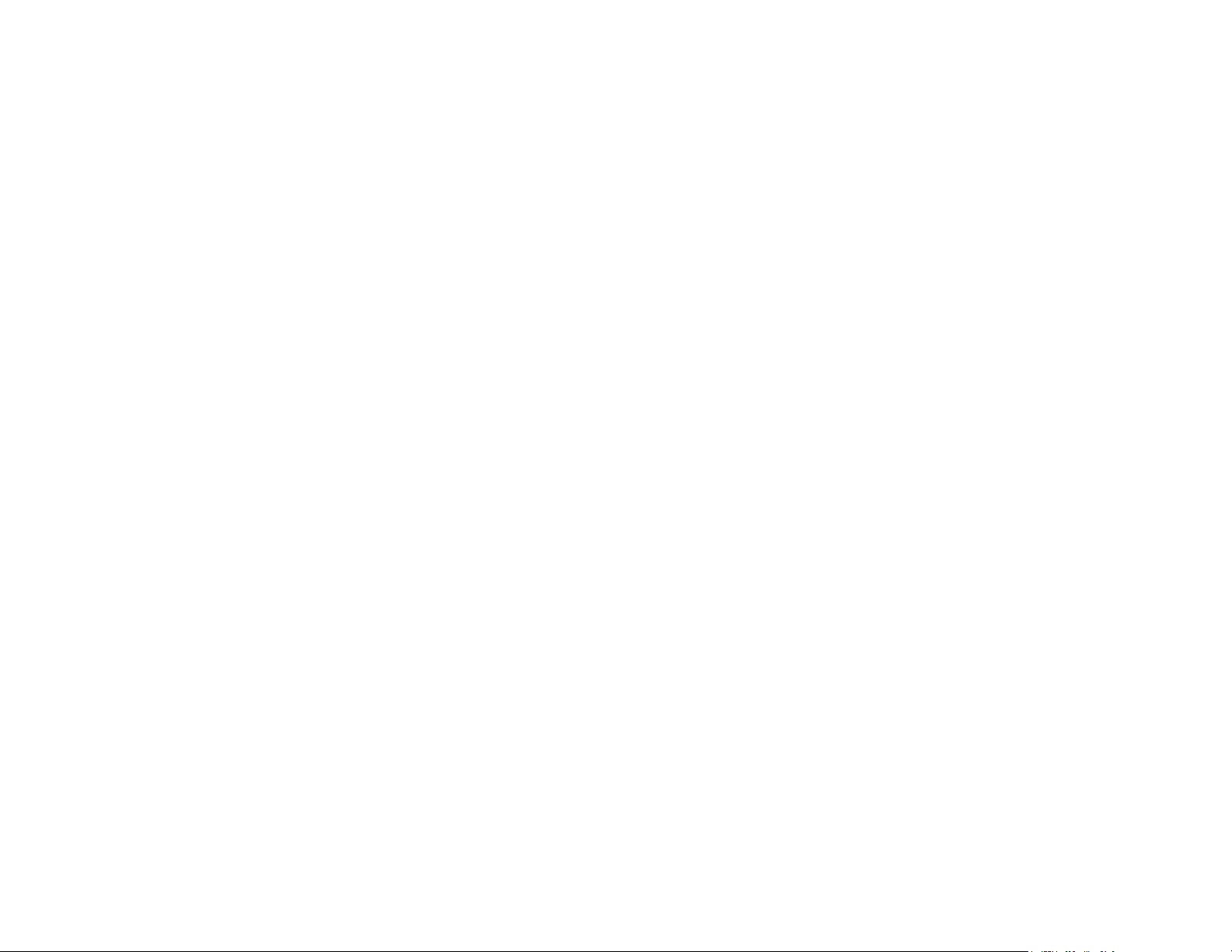
Рекомендации по установке беспроводных устройств
Беспроводной адаптер D-Link позволяет получить, используя беспроводное соединение, доступ к сети, находясь в любой точке
радиуса действия беспроводной сети. Однако следует учитывать, что количество, толщина и положение стен, потолков и
других аналогичных объектов, через которые будет проходить беспроводной сигнал, может сократить радиус действия сети.
Радиус охвата сети существенно зависит от типа материала конструкций и уровня сопутствующих радиочастотных шумов в
доме или офисе. Ниже приведены ключевые моменты, которые позволят максимизировать радиус действия сети:
1. Старайтесь сократить до минимума количество преград между адаптером D-Link, поскольку стена или потолок
может сократить радиус действия адаптера до 1-30 м. Учитывайте это при выборе расположения адаптера.
2. Убедитесь, что устройства располагаются на одной линии с адаптером. Например, стена толщиной 0,5 м под
углом 45 градусов будет представлять преграду толщиной 1 м для беспроводного устройства. А под углом 2
градуса преграда уже будет толщиной 14 м! Следовательно, для лучшего приема располагайте устройства
таким образом, чтобы сигнал проходил прямо через стену или потолок, а не под углом.
3. Строительные материалы также имеют значение. Сплошная металлическая дверь или алюминиевые сваи могут
негативно влиять на радиус действия. Поэтому старайтесь располагать точки доступа, беспроводные
маршрутизаторы и компьютеры так, чтобы сигнал проходил через стену сухой кладки или открытые дверные
проемы. Такие материалы и объекты, как стекло, сталь, метал, стены с изоляцией, вода (аквариумы), зеркала,
шкафы, кирпич и бетон, будут снижать дальность распространения беспроводного сигнала.
4. Держите устройство вдали (как минимум, на расстоянии 1-2 м) от электрических устройств и приборов,
являющихся источником радиочастотных шумов.
5. Если в том же помещении используется радиотелефон 2,4ГГц или оборудование X-10 (настенные
вентиляторы, осветительное оборудование и системы домашней безопасности), это может существенно
снизить радиус действия сети. Убедитесь, что база радиотелефона 2,4ГГц находится вдали от беспроводных
устройств. Причем, база распространяет сигнал, даже если телефон не используется.
10
Page 11
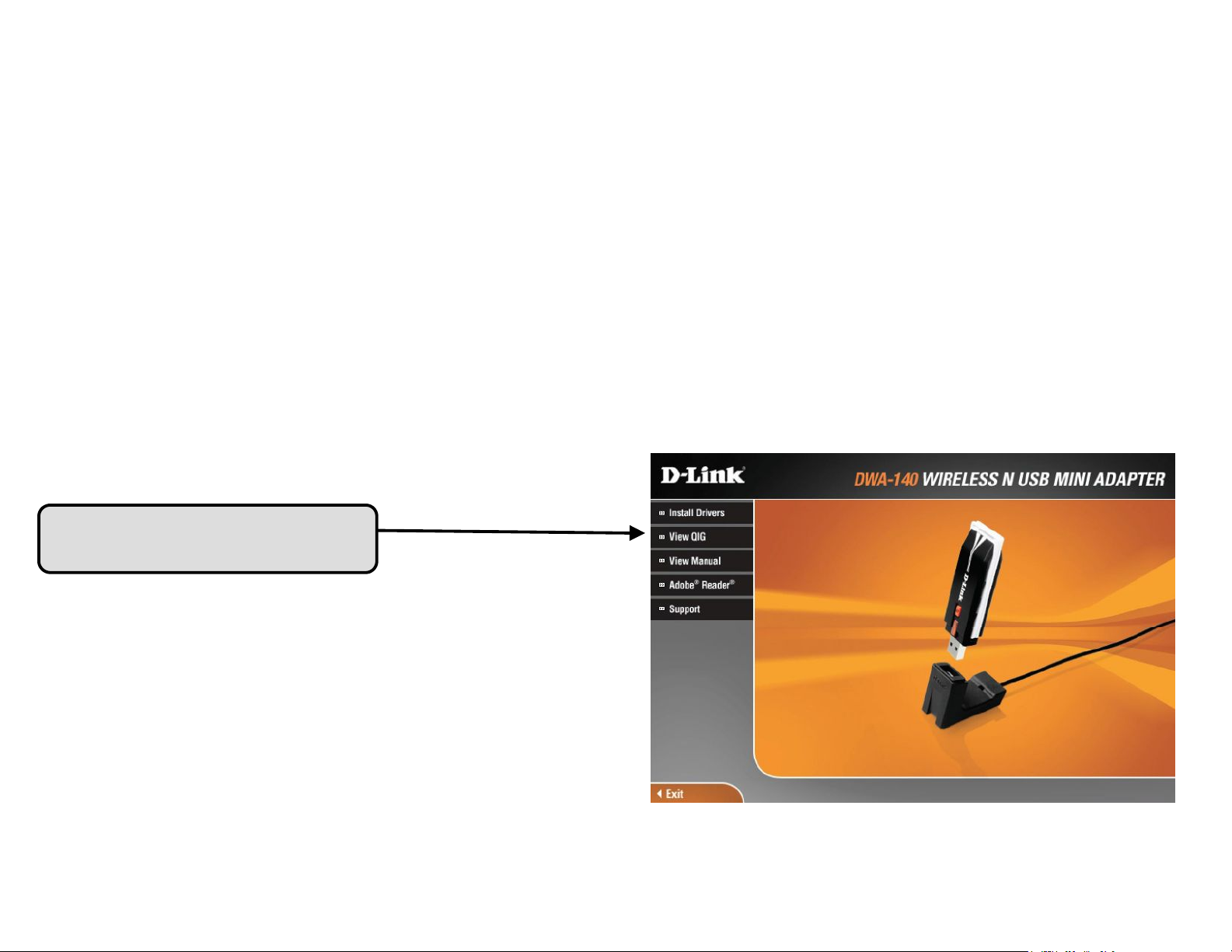
Установка адаптера
(Установить драйверы)
Внимание: НЕ подключайте USB-адаптер DWA-140 к компьютеру, прежде чем не установите драйверы из
CD-диска D-Link.
Включите компьютер и поместите CD-диск с драйверами D-Link DWA-140 в привод CD-ROM.
Если функция автозагрузки на CD-диске не запустится автоматически на компьютере, то перейдите в меню Пуск
> Выполнить. В поле введите “D:\ DWA140.exe” (где D: обозначает букву привода CD-ROM).
Появится следующее окно, нажмите Install Drivers
(Установить драйверы).
Нажмите Install Drivers
11
Page 12
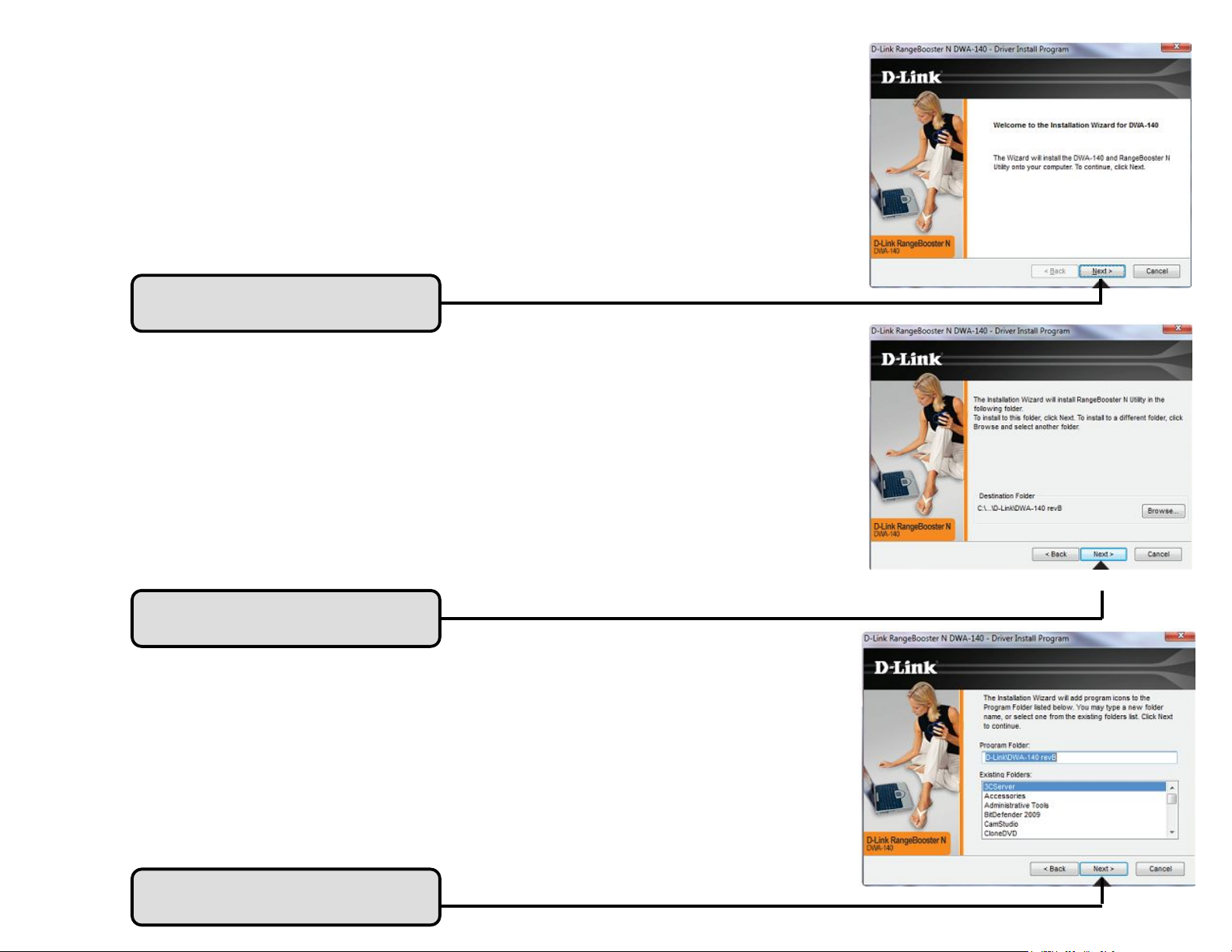
Появится окно мастера установки InstallShield Wizard.
Нажмите Next (Далее)
По умолчанию драйверы устанавливаются здесь: C:\Program Files\DLink\ DWA-140, где C: означает букву раздела на жестком диске. Для
установки в другом месте, нажмите Browse (Обзор) и задайте
местоположение.
Нажмите Next (Далее)
Выберите папку Program Files.
Нажмите Next (Далее)
12
12
Page 13
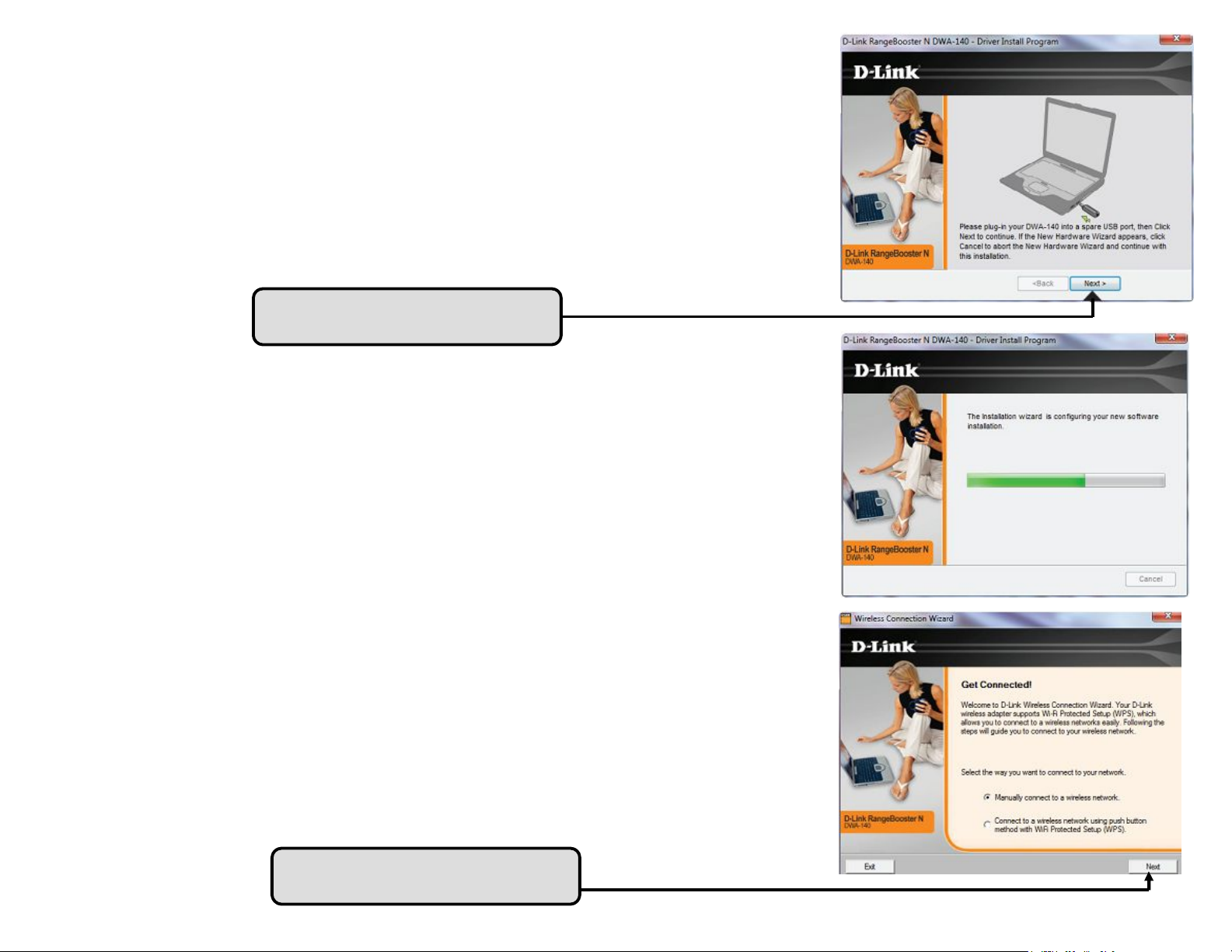
Подключите адаптер к доступному порту USB на компьютере.
Если не появится мастер установки нового оборудования, то нажмите Cancel
(Отмена).
Нажмите Next (Далее)
Теперь появится Wireless Connection Wizard (Мастер установки
беспроводного соединения).
Если необходимо подключиться к сети вручную, то перейдите к 15
странице.
Следуйте инструкциям для подключения к беспроводной сети с помощью
Wi-Fi Protected Setup (WPS).
Нажмите Next (Далее)
Page 14
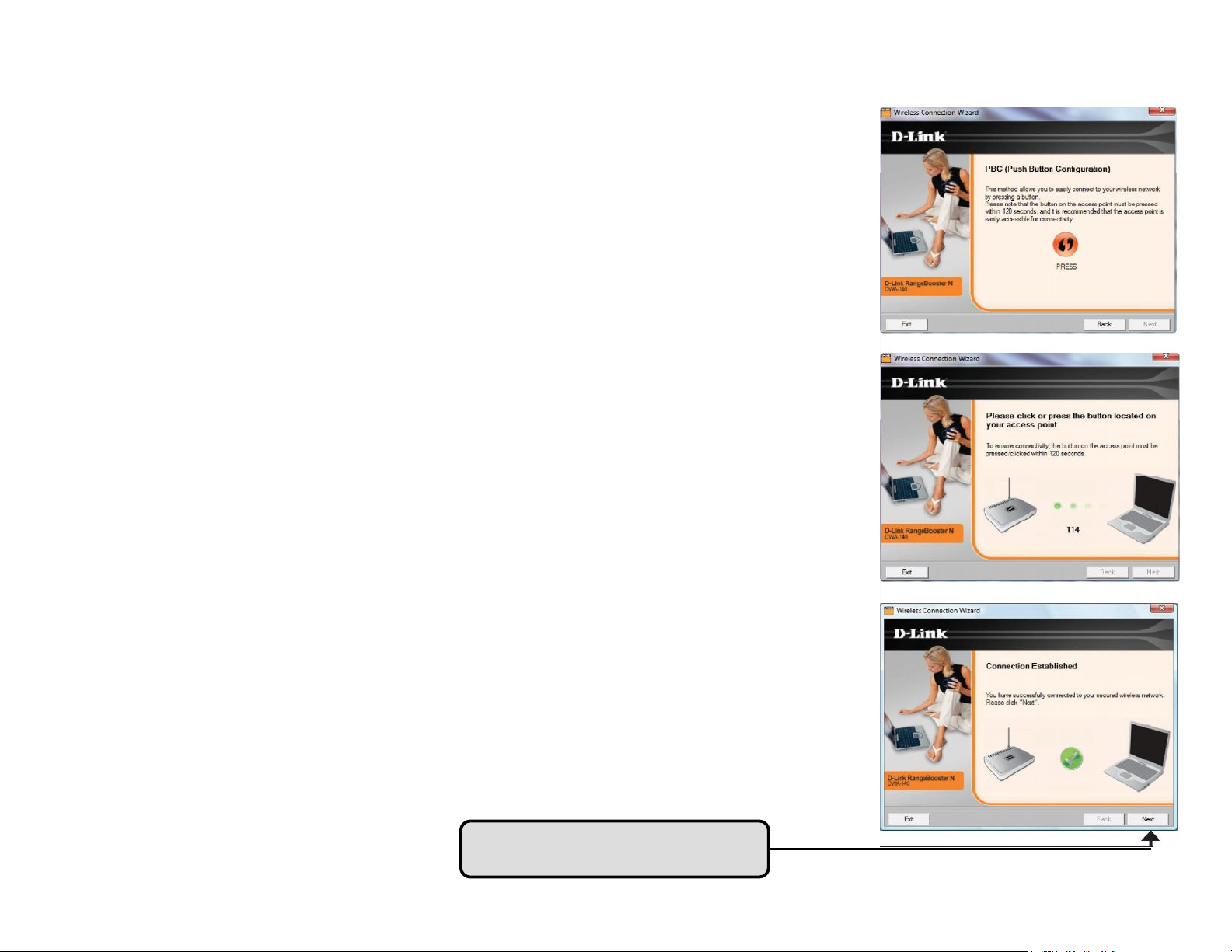
Push Button Configuration (PBC)
Для подключения к сети используйте кнопку, нажмите виртуальную кнопку, как
показано на скриншоте.
Примечание: Можно также подключиться к сети с помощью нажатия на кнопку
WPS на адаптере и удерживая ее в течение 2 секунд, пока не появится мастер
установки. Затем нажмите кнопку WPS на маршрутизаторе/ точке доступа для
продолжения.
Нажмите и удерживайте кнопку WPS на точке доступа или беспроводном
маршрутизаторе в течение 2 минут для установки соединения.
Этот экран появится при успешном подключении к беспроводной сети.
Нажмите Next (Далее) для окончания установки.
Нажмите Next (Далее)
14
Page 15
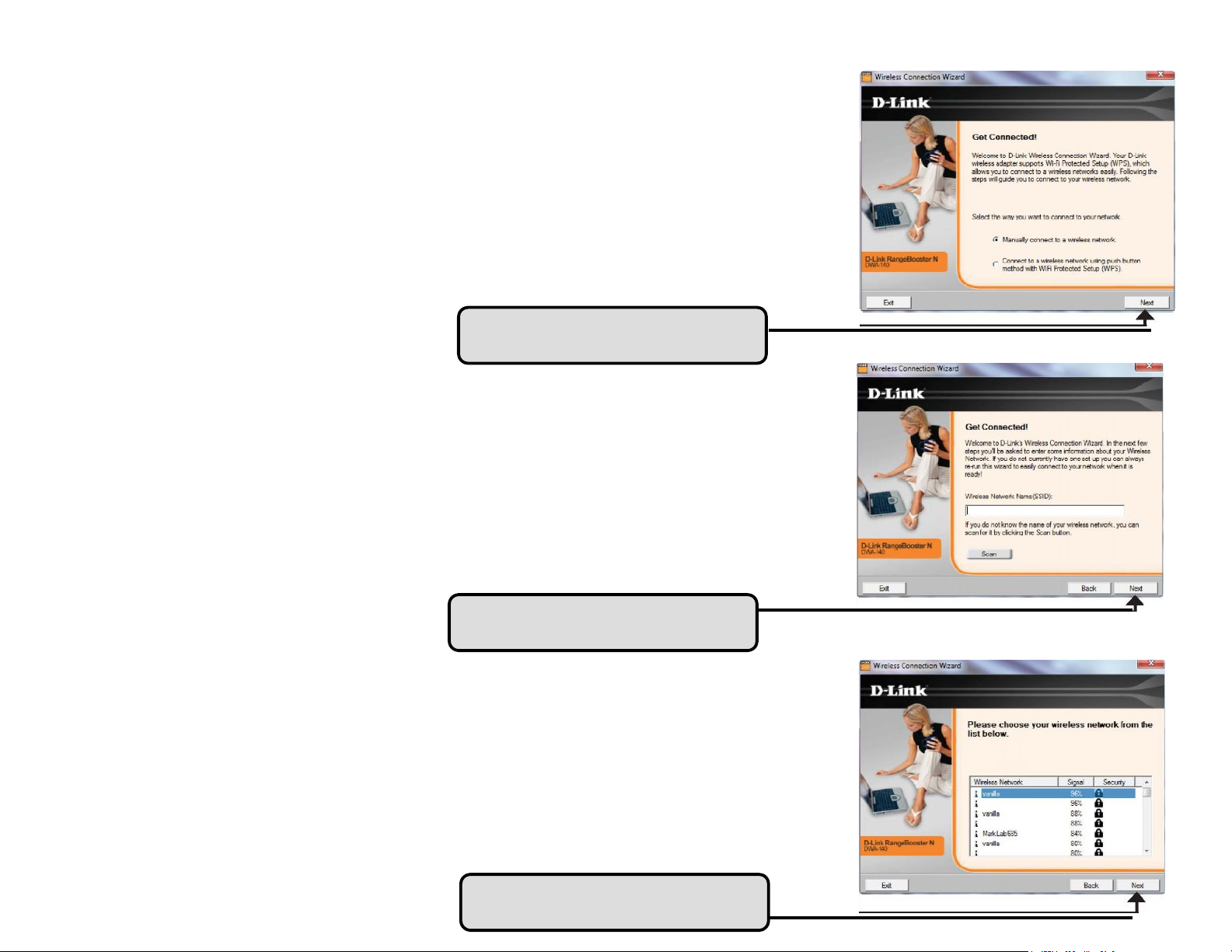
Для подключения к сети вручную, выберите Manually connect to a
wireless network (Подключение к беспроводной сети вручную)
и затем нажмите Next (Далее).
Нажмите Next (Далее)
Введите имя сети (SSID) вручную. Если имя сети SSID введено
неверно, то автоматически появится страница с обзором сетей.
Нажмите Scan (Сканировать) для отображения списка доступных
сетей.
Нажмите Next (Далее)
Нажмите кнопку Scan (Сканировать) для отображения списка
доступных сетей. Нажмите по имени сети (SSID) и нажмите Next
(Далее).
Нажмите Next (Далее)
15
Page 16
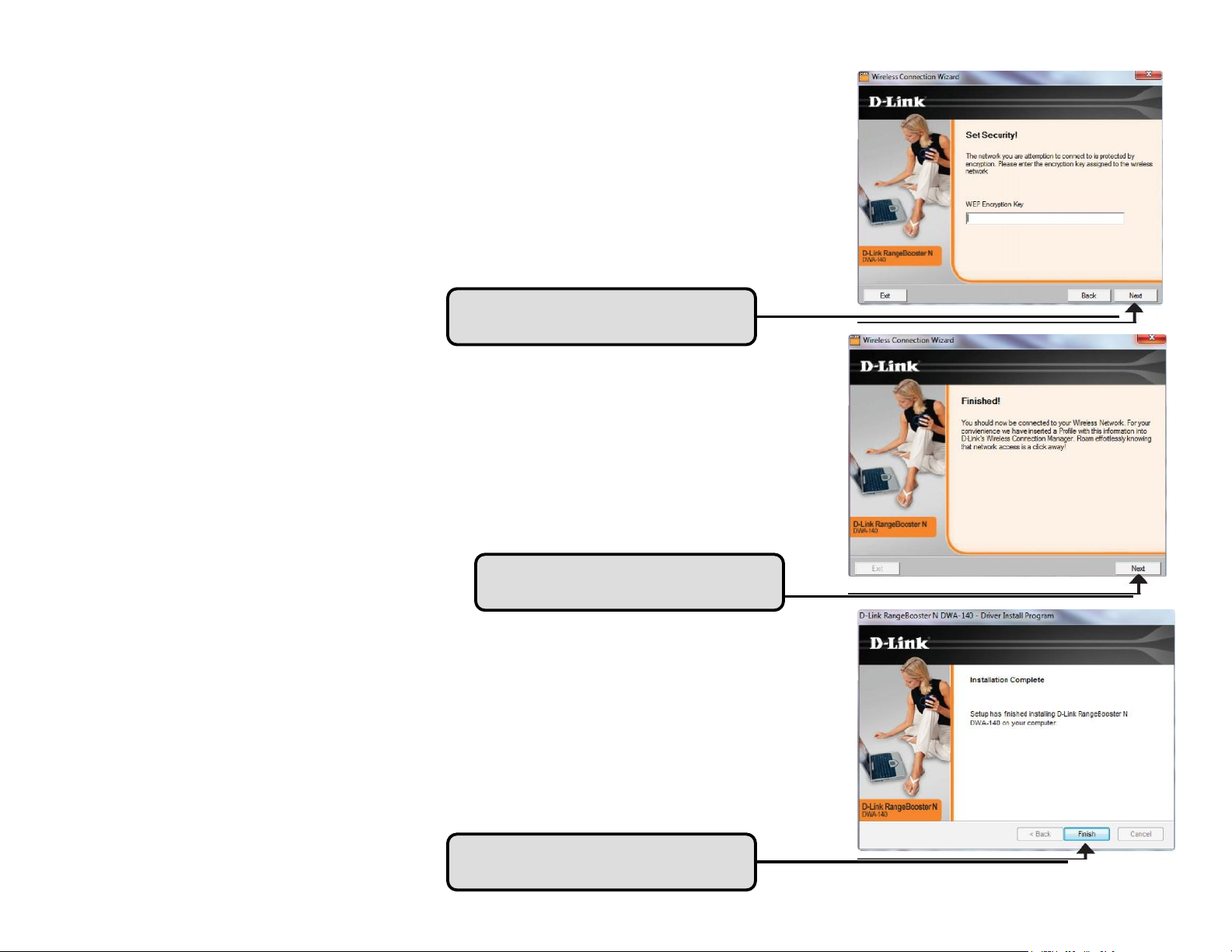
Если появится это окно, это означает, что подключение к
беспроводной сети успешно завершено. Нажмите Next (Далее) для
завершения установки.
Нажмите Next (Далее)
Нажмите Next (Далее)
Нажмите Finish (Завершить), чтобы продолжить. Если появится
сообщение о необходимости перезагрузки компьютера, то нажмите
Yes, I want to restart my computer now (Да, перезагрузить
компьютер сейчас).
Click Finish
16
Page 17
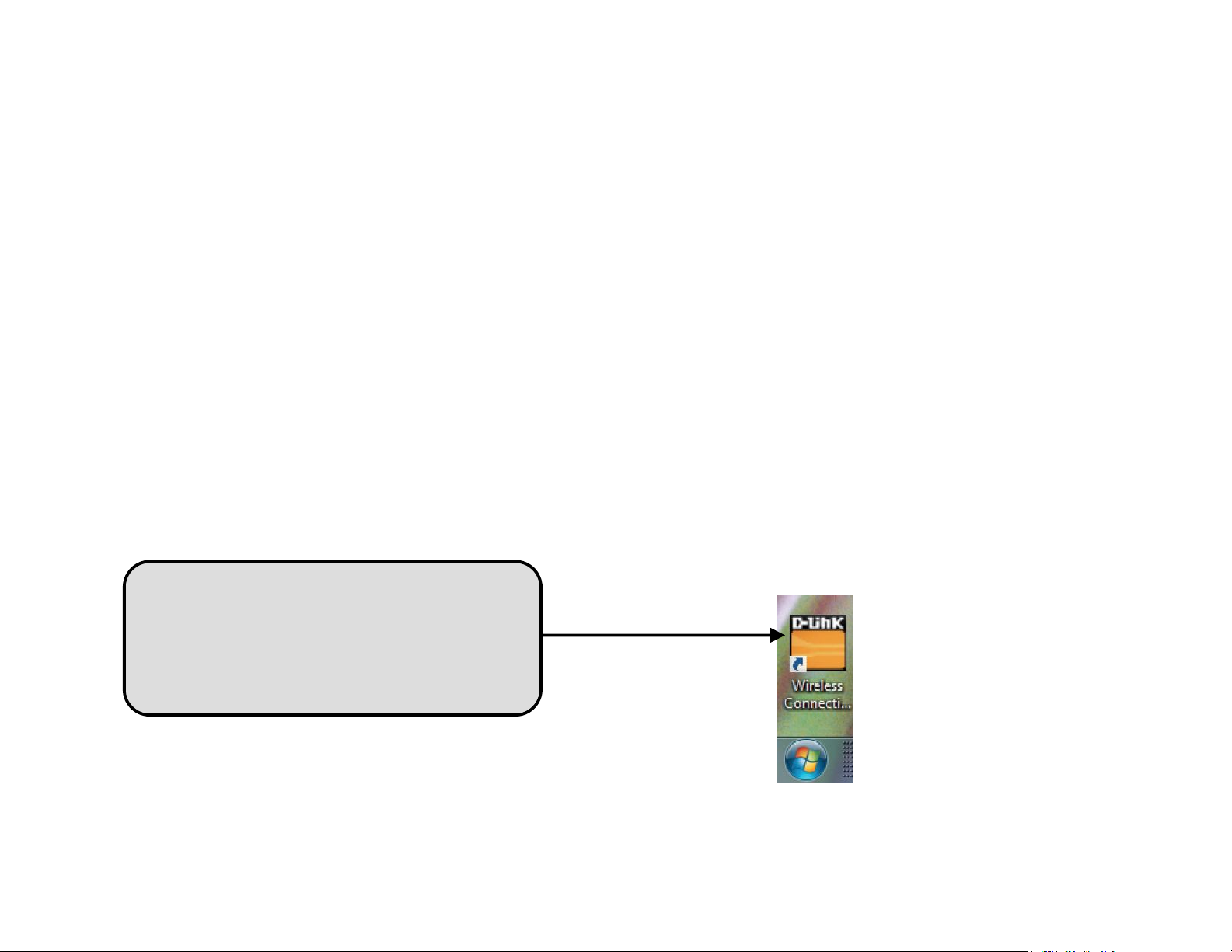
Настройка
Данный раздел предназначен для настройки нового беспроводного адаптера D-Link с помощью утилиты D-Link
Utility, такой как Windows® XP Zero Configuration Utility.
D-Link Wireless Connection Manager (Менеджер управления
беспроводными подключениями D-Link)
Адаптер D-Link DWA-140 использует Wireless Connection Manager (менеджер управления беспроводными
соединениями) в качестве управляющего программного обеспечения. Менеджер предоставляет пользователю
простой интерфейс для изменения любых настроек беспроводного адаптера. Нажмите на иконку Wireless
Connection Manager (менеджер беспроводных подключений) на рабочем столе, чтобы начать настройку.
Если используется операционная система Windows® 7, Vista®, или XP, то, пожалуйста, перейдите на страницы 28,
29, или 30 соответственно.
Нажмите дважды на иконку Wireless
Connection Manager (менеджер
управления беспроводными
подключениями) на рабочем столе.
17
Page 18

Беспроводные сети
Страница обзора беспроводных сетей отображает все доступные беспроводные сети. Для подключения к сети
просто выделите курсором нужное имя сети (SSID) и нажмите Connect (Подключить).
SSID: SSID (Service Set Identifier) – имя беспроводной
сети.
MAC: Отображает MAC-адрес беспроводного устройства.
Signal (Сигнал): Отображает уровень сигнала
беспроводного соединения.
Security (Безопасность): Если отображается иконка “lock”
(с замком), это означает, что беспроводная сеть является
защищенной. Необходимо знать ключ шифрования/
настройки безопасности для подключения.
Channel (Канал): Отображает канал беспроводной сети.
Кнопка WPS: Подключает к беспроводной сети с
помощью Wi-Fi Protected Setup. Перейдите к следующей
странице.
Кнопка Refresh (Обновить): Обновляет списка доступных
беспроводных сетей.
Кнопка Connect (Подключить): Выделите
беспроводную сеть и нажмите кнопку Connect
(Подключить). Если сеть является защищенной, то
появится окно. Введите данные безопасности для
подключения (за подробной информацией перейдите к
разделу Беспроводная безопасность).
Кнопка Activate (Активировать): Выберите профиль беспроводной сети из выпадающего меню и нажмите кнопку Activate
(Активировать) для подключения. Необходимо 30 секунд для соединения.
18
Page 19

Wi-Fi Protected Setup (WPS)
Система Wi-Fi Protected Setup (WPS) разработана для простой настройки защищенных Wi-Fi сетей. На время
настройки рекомендуется иметь точку доступа или беспроводной маршрутизатор.
За подробной информацией о WPS, зайдите на web-сайт альянса Wi-Fi: www.wi-fi.org
“Push Button Configuration” (PBC) является виртуальной кнопкой в
утилите, которая подключается к другим устройствам с
включенным WPS. Соединение может быть установлено как с
помощью нажатия виртуальной кнопки, так и физической кнопки на
точке доступа или беспроводном маршрутизаторе в течение 120
секунд. Перейдите к странице 14.
“Personal Identification Number” (PIN) – уникальный номер,
сгенерированный из случайных чисел утилитой беспроводного
адаптера. Введите это число в утилиту беспроводного
маршрутизатора с WPS или точки доступа, подключенной к
беспроводной сети. За более подробной информацией перейдите на
следующую страницу.
19
Page 20

Нажатие кнопки
1. Для подключения к сети нажмите кнопку WPS
на адаптере и удерживайте ее в течение 2
секунд для появления окна мастера по
установке.
2. Нажмите кнопку WPS, расположенную на
точке доступа или маршрутизаторе для
продолжения.
20
Page 21

Personal Identification Number (PIN) (Персональный номер идентификатора)
Если для подключения необходимо использовать метод PBC,
перейдите на страницу 14. Для использования метода PIN,
выберите PIN (Personal Identification Number) и нажмите Next
(Далее).
Нажмите Next (Далее)
Убедитесь, что точка доступа или беспроводной маршрутизатор
расположены рядом. Запишите число с экрана. Введите это число в
точку доступа или беспроводной маршрутизатор. За инструкциями,
пожалуйста, обратитесь к руководству пользователя
производителя устройства.
После нажатия кнопки Next (Далее) будет всего 2 минуты для того,
чтобы ввести это число в точку доступа или беспроводной
маршрутизатор.
Нажмите Next (Далее)
21
Page 22

Адаптер пытается подключиться к точке доступа или беспроводному
маршрутизатору.
Следующий экран появится при успешном подключении. Нажмите
Finish (Завершить) для окончания установки.
22
Нажмите Finish (Завершить)
22
Page 23

My Wireless Networks (Мои беспроводные сети)
Страница My Wireless Networks (Мои беспроводные сети) позволяет создавать, редактировать и удалять
профили беспроводной сети. При каждом подключении к сети с помощью страницы беспроводных сетей профиль
будет создаваться автоматически.
Кнопка New (Новый): Нажмите New (Новый) для
создания профиля новой беспроводной сети (перейдите
на 24 страницу).
Modify (Изменить): Нажмите Modify (Изменить) для
редактирования текущего профиля (перейдите на
страницу 25).
Delete (Удалить): Нажмите Delete (Удалить) для
удаления профиля.
Activate (Активировать): Нажмите Activate
(Активировать) для использования профиля. Подождите
30 секунд для подключения к беспроводной сети.
Profile Details (Информация о профиле): Раздел
информации о профиле отображает данные по
беспроводной сети, такие как Network name (SSID) - имя
сети, Type Network (Infrastructure) - тип сети, и Security –
защищенность сети.
23
Page 24

Добавление профиля
Можно добавить новую сеть с помощью кнопки New (Новая) на странице My Wireless Networks (Мои беспроводные
сети).
Profile Name (Имя профиля): Введите имя профиля
(например, Home, Office, Coffee Shop).
SSID (Имя сети): Введите SSID беспроводной сети.
Network Type (Тип сети): Выберите тип сети. Если будете
подключаться к беспроводному маршрутизатору или точке
доступа, то выберите режим Infrastructure. (Режим Ad-hoc
не поддерживается)
Security Type (Тип безопасности): Выберите тип
используемой безопасности. За дополнительной
информацией, пожалуйста перейдите в раздел Wireless
Security (Беспроводная безопасность).
Кнопка OK: Нажмите OK для сохранения настроек.
24
Page 25

Изменение профиля
Можно редактировать существующий профиль выбрав его из списка и нажав на кнопку Modify
(Редактировать) на странице My Wireless Networks (Мои беспроводные сети).
Profile Name (Имя профиля): Введите имя профиля
(например, Home, Office, Coffee Shop).
SSID (Имя сети): Отображает SSID (имя) сети.
Network Type(Тип сети): Отображает тип сети.
Security Type(Тип безопасности): Выберите тип
используемой безопасности. За дополнительной
информацией, пожалуйста перейдите в раздел Wireless
Security (Беспроводная безопасность).
Кнопка OK: Нажмите OK для сохранения настроек.
25
Page 26

Поддержка
Если необходима помощь, нажмите кнопку Support (Поддержка). Появится панель справа от утилиты, которая
отображает информацию об утилите.
26
Page 27

О программе
Окно About (О программе) предоставляет информацию о версии программного обеспечения, версии утилиты
DWA-140.
27
Page 28

Подключение к беспроводной сети
Windows® 7
Пользователи Windows® 7 могут использовать встроенную беспроводную утилиту. Если используется другая
утилиты или установлена ОС Windows® 2000, то, пожалуйста, обратитесь к руководству пользователя
беспроводного адаптера. Большинство утилит имеют опцию “Обзор сетей” подобную функции в утилите
Windows® 7, как показано ниже.
Если появилось окно Обнаружены беспроводные сети, то
нажмите на центр окна для доступа к утилите.
или
Дважды нажмите левой кнопкой мыши по беспроводной иконке в
системном трее (в правом нижнем углу рядом с часами).
Утилита отобразит все доступные сети. Нажмите на нужное имя
сети (SSID) и затем нажмите кнопку Подключиться.
Если есть хороший сигнал, но нет доступа к Интернет, то проверьте
настройки TCP/IP для беспроводного адаптера. За подробной
информацией, пожалуйста, обратитесь к разделу Networking Basics
(Основы построения беспроводной сети) в руководстве
пользователя.
28
Page 29

®
Windows Vista
Пользователи Windows Vista® могут использовать встроенную беспроводную утилиту. Если используется
другая утилиты или установлена ОС Windows® 2000, то, пожалуйста, обратитесь к руководству пользователя
беспроводного адаптера. Большинство утилит имеют опцию “Обзор сетей” подобную функции в утилите
Windows Vista®, как показано ниже.
Если появилось окно Обнаружены беспроводные сети,
то нажмите на центр окна для доступа к утилите.
или
Дважды нажмите левой кнопкой мыши по беспроводной
иконке в системном трее (в правом нижнем углу рядом с
часами). Выберите Подключиться к сети.
Утилита отобразит все доступные сети. Нажмите на
нужное имя сети (SSID) и затем нажмите кнопку
Подключиться.
Если есть хороший сигнал, но нет доступа к Интернет, то
проверьте настройки TCP/IP для беспроводного адаптера. За
подробной информацией, пожалуйста, обратитесь к разделу
Networking Basics (Основы построения беспроводной
сети) в руководстве пользователя.
29
Page 30

Windows® XP
Пользователи Windows® XP могут использовать встроенную беспроводную утилиту (Zero Confguration
Utility). Следующие инструкции даны для пользователей, установивших Service Pack 2. Если используется
другая утилиты или установлена ОС Windows® 2000, то, пожалуйста, обратитесь к руководству
пользователя беспроводного адаптера. Большинство утилит имеют опцию “Обзор сетей” подобную
функции в утилите Windows® XP, как показано ниже.
Если появилось окно Обнаружены беспроводные сети, то
нажмите на центр окна для доступа к утилите.
или
Дважды нажмите левой кнопкой мыши по беспроводной иконке в
системном трее (в правом нижнем углу рядом с часами). Выберите
Отобразить доступные беспроводные сети.
Утилита отобразит все доступные сети. Нажмите на нужное имя
сети (SSID) и затем нажмите кнопку Подключиться.
Если есть хороший сигнал, но нет доступа к Интернет, то проверьте
настройки TCP/IP для беспроводного адаптера. За подробной
информацией, пожалуйста, обратитесь к разделу Networking Basics
(Основы построения беспроводной сети) в руководстве
пользователя.
30
Page 31

Безопасность беспроводного доступа
Этот раздел содержит информацию о различных уровнях безопасности, которые могут быть
использованы для защиты от злоумышленников. DWA-140 поддерживает следующие стандарты
безопасности:
• WPA2 (Wi-Fi Protected Access 2) • WPA2-PSK (Pre-Shared Key)
• WPA (Wi-Fi Protected Access) • WPA-PSK (Pre-Shared Key)
Что такое WPA?
WPA или Wi-Fi Protected Access - стандарт Wi-Fi, который был разработан для улучшения функций безопасности
WEP (Wired Equivalent Privacy).
Два основных преимущества по сравнению с WEP:
• Улучшенное шифрование данных, благодаря использованию Temporal Key Integrity Protocol (TKIP). TKIP
смешивает ключи, используя алгоритм хеширования, и благодаря функции проверки на четность,
достигается безопасность использования ключа. WPA2 основывается на стандарте 802.11i и
использует алгоритм Advanced Encryption Standard (AES) вместо TKIP.
• Аутентификация пользователя, которая почти отсутствует в WEP, осуществляется с помощью протокола
Extensible Authentication Protocol (EAP). WEP регулирует доступ к беспроводной сети на основе MAC-
адреса, который относительно просто выяснить. EAP строится на более безопасной системе ключей,
гарантируя, что только авторизованные пользователи сети могут получить доступ к сети.
WPA-PSK/WPA2-PSK использует парольную фразу или ключ для аутентификации беспроводного
соединения. Ключ представляет собой цифробуквенный пароль длиной от 8 до 63 символов. Пароль может
включать символы (!?*&_) и пробелы. Это должен быть тот самый ключ, что введен на беспроводном
маршрутизаторе или точке доступа.
WPA/WPA2 использует аутентификацию пользователя через Extensible Authentication Protocol (EAP).
Алгоритм EAP построен на более безопасной системе шифрования публичных ключей для обеспечения,
чтобы только авторизованные пользователи могли получить доступ к сети.
31
Page 32

Настройка WPA/WPA2 Passphrase
Использование утилиты Wireless Connection Manager D-Link
Перед настройкой беспроводного адаптера сначала рекомендуется включить шифрование WPA-PSK на
беспроводном маршрутизаторе или точке доступа. Если необходимо объединиться к существующей сети, то
следует знать парольную фразу WPA-PSK.
1. Откройте утилиту Wireless Connection Manager (Менеджер
беспроводных подключений) двойным нажатием по иконке DLink на рабочем столе.
2. Выделите беспроводную сеть (SSID), к которой необходимо
подключиться, и нажмите Connect (Подключить). Если в сети
используется WPA-PSK, то появится экран, который отображен
справа.
3. Введите парольную фразу WPA-PSK, такую же как на
беспроводном маршрутизаторе или точке доступа. Поставьте
галочку в поле Show text in the
password field (Отобразить текст в поле пароля) для
отображения парольной фразы. Уберите галочку, чтобы скрыть
пароль.
4. Нажмите OK для подключения к сети. Подождите 30 секунд,
необходимых для подключения.
Если необходимо создать новую сеть ил ввести параметры
WPA-PSK, то перейдите к следующей странице.
32
Page 33

Перед настройкой беспроводного адаптера сначала рекомендуется включить шифрование WPA-PSK на
беспроводном маршрутизаторе или точке доступа. Убедитесь, что введен именно тот же самый ключ, что и
на всех беспроводных устройствах.
1. Откройте утилиту Wireless Connection Manager (Менеджер беспроводных подключений) двойным
нажатием на иконку D-Link на рабочем столе. Нажмите New (Новый) для создания нового профиля или
выделите существующий профиль и нажмите Modify (Изменить).
2. Выберите WPA/WPA2 Passphrase ниже раздела Set
Security Option (Опции установки безопасности).
3. Выберите TKIP или AES.
4. Введите парольную фразу, такую же, что на
беспроводном маршрутизаторе или точке доступа.
5. Нажмите OK для подключения к сети. Подождите 30
секунд, необходимых для подключения.
33
Page 34

Настройка WPA/WPA2 Passphrase в ОС Windows® 7
Перед настройкой беспроводного адаптера сначала рекомендуется включить шифрование (WPA/WPA2) на
беспроводном маршрутизаторе или точке доступа. Если необходимо объединиться с существующей сетью, то
следует знать парольную фразу WPA-PSK.
1. Нажмите на беспроводную иконку в системном трее (в правом
нижнем углу).
2. Утилита отобразит все доступные беспроводные сети.
34
Page 35

3. Выделите беспроводную сеть (SSID), к которой
необходимо подключиться, и нажмите кнопку
Подключиться.
Если есть хороший сигнал, но нет доступа к Интернет, то
проверьте настройки TCP/IP для беспроводного адаптера.
За подробной информацией, пожалуйста, обратитесь к
разделу Основы построения беспроводной сети в
руководстве пользователя.
4. Следующее окно появится во время попытки
подключения компьютера к маршрутизатору.
35
Page 36

5. Введите тот же самый ключ или парольную фразу, что и
на маршрутизаторе, и нажмите Подключить. Также
можно подключиться с помощью нажатия кнопки WPS
на маршрутизаторе.
Потребуется 20-30 секунд для подключения к беспроводной
сети. Если произошла ошибка соединения, пожалуйста,
убедитесь в правильности настроек безопасности. Ключ или
парольная фраза должны быть те же самыми, что и на
беспроводном маршрутизаторе.
36
Page 37

Настройка WPA/WPA2 Passphrase в ОС Windows Vista
®
Перед настройкой беспроводного адаптера сначала рекомендуется включить шифрование (WPA/WPA2) на
беспроводном маршрутизаторе или точке доступа. Если необходимо объединиться с существующей сетью, то
следует знать парольную фразу WPA-PSK.
1. Откройте беспроводную утилиту в Windows Vista® нажатием правой кнопкой
мыши по иконке беспроводного компьютера в системном трее (в правом
нижнем углу). Выберите Подключиться к сети.
2. Выделите беспроводную сеть (SSID), к которой
необходимо подключиться, и нажмите кнопку
Подключиться.
37
Page 38

3. Введите тот же самый ключ или парольную фразу, что и на
маршрутизаторе, и нажмите Подключить.
Потребуется 20-30 секунд для подключения к беспроводной сети.
Если произошла ошибка соединения, пожалуйста, убедитесь в
правильности настроек безопасности. Ключ или парольная
фраза должны быть те же самыми, что и на беспроводном
маршрутизаторе.
38
Page 39

Настройка WPA/WPA2 Passphrase в ОС Windows® XP
Перед настройкой беспроводного адаптера сначала рекомендуется включить шифрование (WPA/WPA2) на
беспроводном маршрутизаторе или точке доступа. Если необходимо объединиться с существующей сетью, то
следует знать парольную фразу WPA-PSK
1. Откройте беспроводную утилиту Windows® XP нажатием
правой кнопкой мыши по иконке беспроводного
компьютера в системном трее (в правом нижнем углу).
Выберите Отобразить доступные беспроводные
сети.
2. Выделите беспроводную сеть (SSID) к которой
необходимо подключиться, и нажмите кнопку
Подключиться.
.
39
Page 40

3. Появится окно Беспроводное сетевое соединение.
Введите парольную фразу WPA-PSK и нажмите
Подключить.
Потребуется 20-30 секунд для подключения к беспроводной сети.
Если произошла ошибка соединения, пожалуйста, убедитесь в
правильности настроек безопасности. Ключ или парольная
фраза должны быть те же самыми, что и на беспроводном
маршрутизаторе.
40
Page 41

Настройка WPA/WPA2 (RADIUS) с помощью утилиты D-Link
Wireless Connection Manager
Настройка WPA и WPA2 может производиться опытными пользователями, которые знакомы с настройкой
RADIUS-сервера и имеют сертификат об обучении.
1. Откройте Wireless Connection Manager (Менеджер беспроводных
соединений) двойным нажатием на иконку D-Link на рабочем столе.
Нажмите New (Новый) для создания нового профиля или выделите
существующий профиль и нажмите Modify (Изменить).
2. Выберите WPA/WPA2 ниже раздела Set Security Option (Опции
установки безопасности) и затем выберите TKIP или AES.
3. Нажмите Advanced Config для продолжения.
4. Затем в поле EAP Type выберите EAP-TLS, EAP-TTLS или PEAP.
Расширенный протокол аутентификации позволяет устройствам в сети
запрашивать аутентификацию от RADIUS-сервера в сети. Все
устройства в сети должны использовать тот же самый тип EAP (EAP
type), который используется RADIUS-сервером для аутентификации.
Для некоторых RADIUS-серверов требуется проверка сертификата
(Validate Server Certificate). Отметьте галочкой чекбокс Validate Server
Certificate, если это необходимо.
5. Выберите User Certificate (Сертификат пользователя) из
выпадающего меню.
6. Введите информацию об учетной записи, необходимую для аутентификации.
7. Нажмите Add (Добавить) для ввода IP-адреса (адресов) RADIUS-сервера.
8. Нажмите OK для сохранения настроек.
41
Page 42

Поиск и устранение неисправностей
Этот раздел содержит информацию по устранению проблем, которые могут возникнуть в течение установки и
обслуживания DWA-140. (Иллюстрации в примерах ниже относятся к Windows® XP. При использовании
других операционных систем экран компьютера будет выглядеть аналогично.)
1. Как узнать, установлен ли адаптер правильно?
Нажмите в меню (Пуск > Мой компьютер > Свойства.
Выберите вкладку Оборудование.
42
Page 43

Нажмите на значок «+» рядом с пунктом Сетевые адаптеры.
Дважды нажмите на D-Link DWA-140 USB Adapter.
Выберите Свойства, чтобы проверить корректность установки
драйверов.
Посмотрите поле ниже Состояние устройства, чтобы проверить
корректность работы устройства. Нажмите кнопку OK для продолжения.
43
Page 44

2. Компьютер не опознает беспроводной USB-адаптер D-Link DWA-140.
Убедитесь, кто беспроводной адаптер DWA-140 корректно подключен к USB-порту компьютера. Если Windows
не обнаружил устройство при подключении адаптера, то убедитесь, что ранее установленные драйверы
удалены.
3. Компьютер с установленным DWA-140 не может подключиться к беспроводной сети и/или к Интернет.
• Проверьте индикаторы на широкополосном модеме, чтобы убедиться, что устройство работает
должным образом. В противном случае проблема может быть с широкополосным соединением.
• Проверьте индикаторы на беспроводном маршрутизаторе, чтобы убедиться, что устройство
работает должным образом. В противном случае проверьте питание переменного тока и
правильность подключения кабелей Ethernet.
• Проверьте, правильно ли введены IP-адрес, маска подсети, шлюз и настройки DNS для сети.
• В режиме Infrastructure (Инфраструктура), убедитесь, что в настройках беспроводных
клиентов и точках доступа задан тот же самый Идентификатор беспроводной сети (SSID).
(Дважды нажмите на иконку WLAN в панели задач. В окне Link Info показаны настройки SSID.)
44
Page 45

Проверьте, что Network Connection (Сетевое соединение) для беспроводного клиента настроено должным
образом. Выберите режим AP (Infrastructure), когда соединяетесь с точкой доступа. Дважды нажмите на
иконку WLAN в панели задач > нажмите на Configuration (Настройка) для изменения параметров
беспроводного адаптера.
Если включена функция Security (Безопасности), то убедитесь, что введены верные ключи шифрования на
DWA-140 и точке доступа. Дважды нажмите на иконку WLAN в панели задач > нажмите на Encryption
(Шифрование). Проверьте, чтобы был установлен тот же самый ключ на всех устройствах в сети.
45
Page 46

Основы построения беспроводной сети
Беспроводные устройства D-Link разработаны с учетом основных стандартов отрасли для обеспечения
простоты использования и совместимости с устройствами других производителей при построении домашних и
бизнес-сетей, а также сетей общего доступа. Строго соответствуя стандарту IEEE, семейство беспроводных
устройств D-Link позволит получить безопасный доступ к необходимым данным в любом месте и в любое время,
получая удовольствие от свободы, которую предоставляют беспроводные устройства.
Беспроводная локальная сеть (WLAN) – компьютерная сеть, которая обеспечивает передачу и прием данных с
помощью радиосигналов, а не по проводам. Беспроводные решения все более применяются в домашних сетях
и сетях предприятий, общественных местах (например, аэропорты, кофейни). Инновационные способы
использования WLAN технологии помогают людям более эффективно работать и общаться. Возрастающая
мобильность, отсутствие кабелей и другой фиксированной инфраструктуры выгодно для многих пользователей.
При этом беспроводные пользователи могут воспользоваться теми же самыми приложениями, которые
применяются и для проводных сетей. Беспроводные адаптеры, используемые с компьютерами и ноутбуками,
поддерживают те же самые протоколы, что и адаптеры Ethernet.
Это может быть полезно при подключении к основной сети Ethernet LAN мобильных сетевых устройств для
использования серверов, принтеров или Интернет-соединения.
Беспроводной маршрутизатор обеспечивает канал к сети Ethernet LAN, позволяя мобильным устройствам
использовать серверы, принтеры и Интернет-соединение.
.
46
Page 47

Что такое беспроводная технология?
Беспроводная или Wi-Fi технология – альтернативный вариант подключения компьютера к сети
без использования проводов. Wi-Fi – беспроводное соединение на основе радиочастот, что
позволяет свободно подключать компьютеры в любом месте дома или офиса.
Почему беспроводное решение D-Link предпочтительно?
D-Link – всемирно известный лидер по производству сетевых продуктов, неоднократно
удостоенный различных наград. D-Link обеспечивает максимальную производительность при
минимальной цене. В продуктовой линейке D-Link представлены все необходимые устройства
для построения сети.
Как работает беспроводная сеть?
Принцип работы беспроводной сети аналогичен принципу работы радиотелефона, т.к. в обоих
случаях используется передача радиосигналов от точки A в точку B. Но беспроводная
технология имеет ряд ограничений в доступе к сети. Вы должны находиться в зоне охвата
беспроводной сети. Выделяют два типа беспроводных сетей: беспроводная локальная сеть
(Wireless Local Area Network , WLAN) и беспроводная частная сеть (Wireless Personal Area
Network, WPAN).
Беспроводная локальная сеть (Wireless Local Area Network, WLAN)
В беспроводной локальной сети компьютеры подключаются к сети с помощью устройства точки
доступа (Access Point, AP). Точки доступа снабжены небольшими антеннами, что позволяет им
передавать данные в обоих направлениях с помощью радиосигналов. При точке доступа,
находящейся в помещении, сигнал может распространяться на расстояние до 91м. Если точка
доступа находится за пределами помещения, сигнал может распространяться на расстояние до
482 м, обеспечивая покрытие таких объектов, как фабрики, индустриальные зоны, кампусы
колледжей и высших школ, аэропорты, гольф-клубы и множество других мест.
47
Page 48

Беспроводная частная сеть (Wireless Personal Area Network, WPAN)
Bluetooth - отраслевой стандарт беспроводной технологии, применяемой для WPAN.
Устройства Bluetooth WPAN обеспечивают радиус охвата до 9,1 м.
Если сравнивать с WLAN, то скорость и диапазон для WPAN меньше, чем для WLAN, но для
WPAN, в свою очередь, не требуетcя большой мощности, что делает его идеальным для
персональных устройств, как, например, мобильные телефоны, КПК, наушники, ноутбуки,
колонки и другие устройства, работающие на батареях.
Основные пользователи беспроводной технологии
Беспроводная технология стала настолько популярной в последнее время, что уже почти
каждый использует ее. Будь то дома, в офисе или в бизнесе, D-Link всегда готов предложить
беспроводное решение.
Дома
• Обеспечьте каждому члену семьи в доме широкополосный доступ
• Просматривайте Web страницы, проверяйте электронную почту, сообщения и т.д.
• Освободитесь от кабелей по всему дому
• Простота и легкость использования
Сектор SOHO
• Внедряйте самые современные технологии как дома, так и на работе
• Получите удаленный доступ к Вашей офисной сети из дома
• Используйте один Интернет-канал и один принтер на нескольких компьютерах
• Нет необходимости занимать существенную часть пространства офиса под телекоммуникации
48
Page 49

Когда применяется беспроводная технология?
Беспроводные технологии проникают в нашу жизнь повсюду и могут применяться не только в офисе
или дома. Людям нравится свобода, предоставляемая мобильными технологиями. И становится все
более популярным предоставление беспроводного доступа в некоторых публичных местах для
привлечения большего числа клиентов. Беспроводное соединение в публичных местах обычно
называется «хотспот».
Подключив USB-адаптер D-Link к ноутбуку, можно получать доступ к Интернет в таких местах, как
аэропорты, гостиницы, кофейни, библиотеки, рестораны и конференц-центры.
Беспроводные сети развертываются очень просто, но при настройке такой сети в первый раз трудно
понять, с чего лучше начинать. Поэтому ниже мы приводим несколько шагов по инсталляции, а также
небольшие советы, чтобы помочь в процессе настройки беспроводной сети.
Советы
Ниже приводится несколько пунктов, которые необходимо учитывать при инсталляции беспроводной
сети.
Располагайте маршрутизатор или точку доступа в центре помещения
Убедитесь, что маршрутизатор/точка доступа расположены в центре сети для обеспечения
наибольшей производительности. Старайтесь располагать маршрутизатор/точку доступа по
возможности выше, таким образом, сигнал будет распространяться по всему дому. Если
маршрутизатор/точку доступа располагается в двухэтажном доме, то может понадобиться
повторитель для усиления сигнала и увеличения радиуса действия.
Исключите интерференцию
Располагайте домашние приборы (например, радиотелефоны, микроволновые печи и телевизоры)
по возможности дальше от маршрутизатора / точки доступа. Это будет значительно сокращать
интерференцию, возникающую по причине работы этих приборов на той же частоте, что и
маршрутизатор/точка доступа.
49
Page 50

Безопасность
Позаботьтесь о безопасности сети от проникновения в нее злоумышленников или жителей
соседних домов с помощью установки шифрования WPA или WEP на маршрутизаторе.
Более подробная информация о настройке шифрования представлена в данном Руководстве
пользователя.
Режимы беспроводного доступа
Существуют два основных режима беспроводного доступа:
• Infrastructure (Инфраструктурный) – Все беспроводные клиенты будут подключаться к точке
доступа или беспроводному маршрутизатору.
• Ad-Hoc – Прямое подключение к другому компьютеру для взаимодействия в режиме «Точка-
точка» при установке беспроводного сетевого адаптера на каждом компьютере.
В инфраструктурном режиме в состав сети входит точка доступа или беспроводный маршрутизатор. Все
беспроводные устройства или клиенты будут подключаться к беспроводному маршрутизатору или точке
доступа.
В режиме Ad-Hoc* в состав сети входят только клиенты (например, ноутбуки с беспроводными USB-
адаптерами). Для осуществления успешного взаимодействия все адаптеры должны быть в режиме Ad-Hoc
* DWA-140 не поддерживает режим An Ad-Hoc.
50
Page 51

Networking Basics (Основы построения сетей)
Получение информации об IP-адресе
После установки нового беспроводного адаптера D-Link настройки TCP/IP по умолчанию предполагают
получение IP-адреса автоматически от DHCP-сервера (например, маршрутизатора). Чтобы узнать IP-адрес,
следуйте приведенным ниже шагам.
Пользователям Windows® XP/2000
• Нажмите на Пуск > Выполнить. Введите в поле Открыть команду
«cmd» и нажмите OK.
• В открывшемся окне введите команду «ipconfg» и нажмите Enter.
• Появится информация об IP-адресе, маске подсети и шлюзе по
умолчанию для адаптера.
Пользователям Windows® 7/Windows Vista
• Нажмите Пуск > Все программы > Стандартные > Командная строка.
Необходима учетная запись администратора для запуска этого
приложения.
• Во всех дополнительных появляющихся окнах приложения командной
строки выбирайте Да, OK, или Продолжить.
• В окне введите команду «ipconfg» и нажмите Enter.
• Появится информация об IP-адресе, маске подсети и шлюзе по
умолчанию для адаптера.
Если отображается IP-адрес 0.0.0.0, проверьте правильность установки адаптера, настройки безопасности, и настройки
маршрутизатора. Некоторые программные межсетевые маршрутизаторы могут блокировать DHCP-запросы вновь
установленных адаптеров.
®
51
Page 52

Назначение статического IP-адреса
При использовании шлюза/маршрутизатора, не поддерживающего DHCP, необходимо назначить
статический IP-адрес, для этого соблюдайте следующие шаги:
Пользователям Windows® XP/2000
• Windows® XP – Нажмите Пуск > Панель управления. Убедитесь, что установлен
режим «Классический вид». Дважды нажмите на иконку Сетевые подключения. В
Windows® 2000 – на рабочем столе дважды нажмите на Мое сетевое окружение >
Свойства.
• Нажмите левой кнопкой мыши по иконке Подключение по локальной сети,
представляющее сетевой беспроводной адаптер D-Link (или другой адаптер),
который необходимо подключить к маршрутизатору и выберите в меню Свойства.
• Выделите Протокол Интернета (TCP/IP) и нажмите Свойства.
• Выберите пункт Использовать следующий IP-адрес и введите IP-адрес,
принадлежащий той же подсети, или IP-адрес LAN на маршрутизаторе.
Например: Если IP-адрес LAN Маршрутизатора 192.168.0.1, то необходимо использовать IP-адрес 192.168.0.X, где X -
число от 2 до 99. Убедитесь, что получившийся IP-адрес не используется на сети.
• Установите Шлюз по умолчанию таким же, как IP-адрес маршрутизатора или шлюза.
• Установите Первичный DNS-сервер таким же, как IP-адрес маршрутизатора или шлюза.
• Вторичный DNS-сервер вводить необязательно (можно ввести DNS-сервер провайдера).
• Нажмите OK для сохранения настроек.
52
Page 53

Пользователям Windows® 7/Windows Vista
®
• Нажмите на Пуск > Панель управления. Убедитесь, что установлен режим «Классический вид». Дважды нажмите на
иконку Центр управления сетями и общим доступом. Если используется Windows Vista, то нажмите Управление
сетевыми подключениями в левой панели окна панели управления. В Windows 7, нажмите на Изменить параметры
адаптера.
• Нажмите левой кнопкой мыши по иконке Подключение по локальной сети, представляющее сетевой беспроводной
адаптер D-Link, который необходимо подключить к маршрутизатору и выберите в меню Свойства.
• Выделите Протокол Интернета версии 4 (TCP\IP v4) и нажмите
Свойства.
• Выберите пункт Использовать следующий IP-адрес и введите IP-
адрес, принадлежащий той же подсети, или IP-адрес LAN на
маршрутизаторе.
Например: Если IP-адрес LAN Маршрутизатора 192.168.0.1, то
необходимо использовать IP-адрес 192.168.0.X, где X - число от 2
до 99. Убедитесь, что получившийся IP-адрес не используется на
сети.
• Установите Шлюз по умолчанию таким же, как IP-адрес
маршрутизатора или шлюза.
• Установите Первичный DNS-сервер таким же, как IP-адрес
маршрутизатора или шлюза.
• Вторичный DNS-сервер вводить необязательно (можно ввести
DNS-сервер провайдера).
• Нажмите OK для сохранения настроек.
53
Page 54

Техническая спецификация
Стандарты
· IEEE 802.11n
· IEEE 802.11g
Тип шины
USB 2.0 (совместим с 1.1)
Безопасность
· WPA/WPA2 - Wi-Fi Protected Access (TKIP, MIC, IV
Expansion, Shared Key Authentication)
· 802.1x
· WPS (PIN и PBC)
Media Access Control (Управление доступом к среде
MAC)
CSMA/CA c ACK
Диапазон частот
От 2412 до 2483.5 МГц
Потребляемая мощность (802.11n)
· Tx: 460 mA
· Rx: 240 mA
OFDM
Complementary Code Keying (CCK)
Выходная мощность передатчика
· 18dbm (802.11b)
· 14dbm (802.11g)
· 14dbm (802.11n)
Рабочее напряжение
5 В постоянного тока +/- 10%
Рабочая температура
От 0°C до 40°C)
Рабочая влажность
От 10% до 90% (без конденсата)
Размеры
87 x 28 x 12 мм
Вес
27.22 г
Схемы модуляции
DBPSK, DQPSK, DSSS и CCK
(BPSK/QPSK/16-QAM/64-QAM/OFDM)
*Максимальная скорость беспроводной передачи данных определена спецификациями стандарта IEEE 802.11g и 802.11n. Реальная
пропускная способность может отличаться. Условия, в которых работает сеть, а так же факторы окружающей среды, включая
объем сетевого трафика, строительные материалы и конструкции, и служебные данные сети могут снизить реальную пропускную
способность. На радиус охвата могут влиять факторы окружающей среды
Сертификаты
· FCC Class B
· CE
· C-Tick
· IC
54
